教你正确查看电脑显卡,怎么看电脑配置显卡 。小编来告诉你更多相关信息 。
怎么看电脑配置显卡
小编为网友们解答怎么看电脑配置显卡和教你正确查看电脑显卡的相关话题,具体详情如下:
优质显卡对游戏发烧友的吸引力就如同女孩对口红的热爱一样 。优质的显卡可以使您的游戏体验加倍 。对于刚刚进入电脑游戏领域的小白来说,如何检查购买的电脑的显卡参数 。让小编带您了解更多信息 。

文章插图
1.在“我的电脑”图标上 , 右键单击要显示的选项卡,然后左键单击“属性” 。
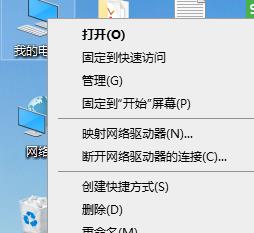
文章插图
2.在左侧控制面板的主页中,选择“设备管理器” 。
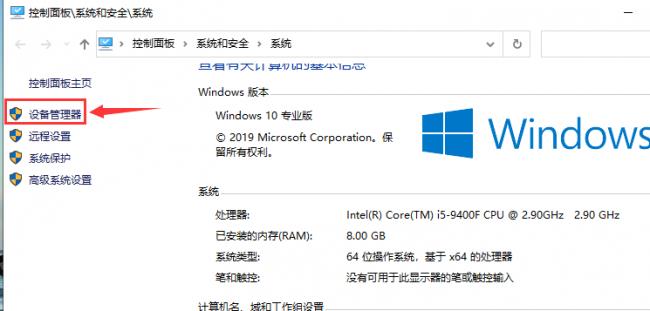
文章插图
3.在打开的“设备管理器”中 , 找到并单击“显示适配器”以清楚地看到显卡型号 。
教你正确查看电脑显卡,怎么看电脑配置显卡 。小编来告诉你更多相关信息 。
怎么看电脑配置显卡
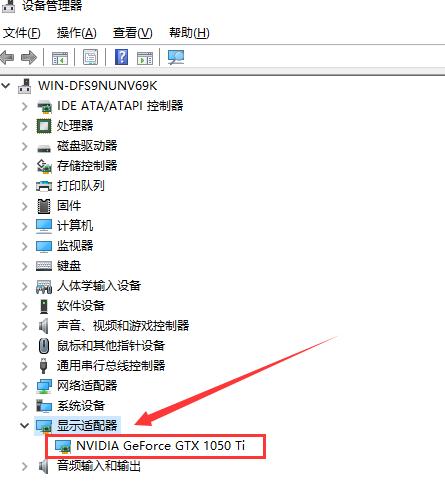
文章插图
4.右键单击空白任务栏,然后选择“任务管理器” 。
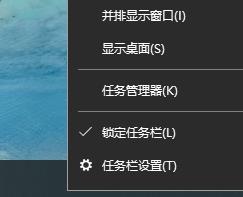
文章插图
【教你正确查看电脑显卡 怎么看电脑配置显卡】5.选择“性能”选项,单击“ GPU”,可以在右侧看到显卡的使用率 。
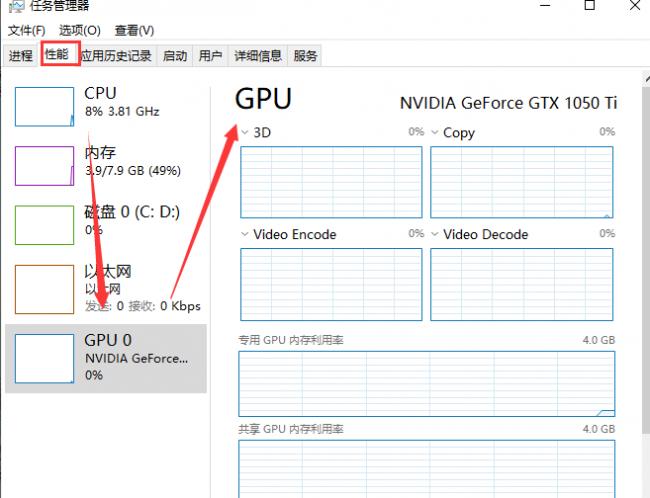
文章插图
以上是如何检查电脑上的显卡的教程 。如果您想了解更多显卡参数,可以登录显卡品牌官方网站进行查询 。
上述就是怎么看电脑配置显卡 以及 教你正确查看电脑显卡的具体介绍,希望大家能喜欢!
- 手把手教你给电脑增加内存 笔记本能加内存条吗
- win8关机按钮不见了怎么办 找回关机按钮的正确方式
- 怎么创建域名账号 手把手教你注册域名
- 查看电脑内存频率命令 查询内存与硬盘信息
- 教你正确给文件夹设置密码保护 win10怎么加密文件夹
- 微波炉的用法大全介绍 怎样正确使用微波炉
- 教你强制重启的方法 苹果死机怎么重启
- 查看电脑配置的方法分享 如何查看电脑配置信息
- 正确清理手机垃圾的方法讲解 怎样清除系统垃圾
- 移动硬盘不显示正确解决方法 移动硬盘无法识别如何修复
